
Periscope(ペリスコープ)はツイッター社が提供する動画の視聴・配信サービスです。通常、配信後は動画が保存され、リプレイでいつでも視聴することができますが、配信者によって、配信終了後にアーカイブ動画を削除することもあります。好きなペリスコープ配信を保存して自由に視聴したい方にライブ動画の保存方法をご紹介します。
PCから配信を保存
PCでペリスコープ配信を視聴する場合、画面録画ソフトを使えば配信を見ながらライブ映像を録画することが可能で、配信終了後にすぐリプレイすることができます。Mac・Windows両対応の録画専用ソフトApowerRECでペリスコープのライブ配信を録画する方法について紹介します。ApowerRECは高画質モードで録画可能でライブ映像を無劣化で保存することができます。
- 下記のボタンをクリックしてApowerRECをPCにダウンロード・インストール。
- オーディオ入力を「システムサウンド」に設定。ペリスコープライブの再生ウィンドウに合わせて録画を開始。
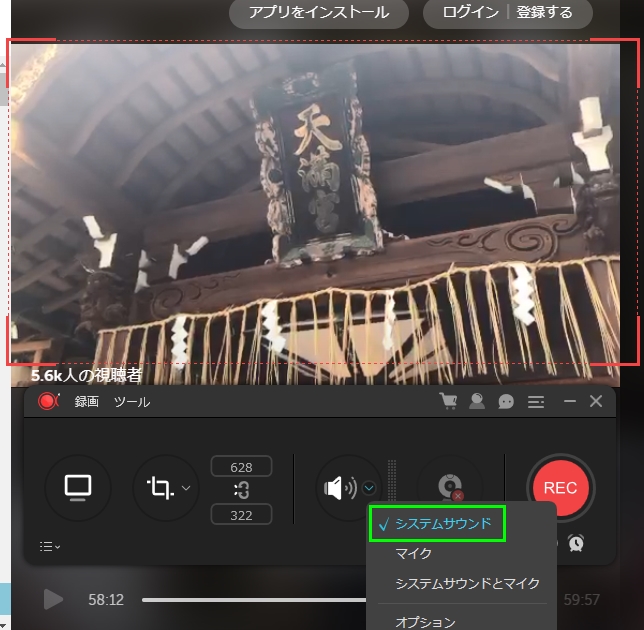
- 録画完了後、ファイルリストで動画を右クリックして「フォルダを開く」を選択して出力フォルダが開かれる。
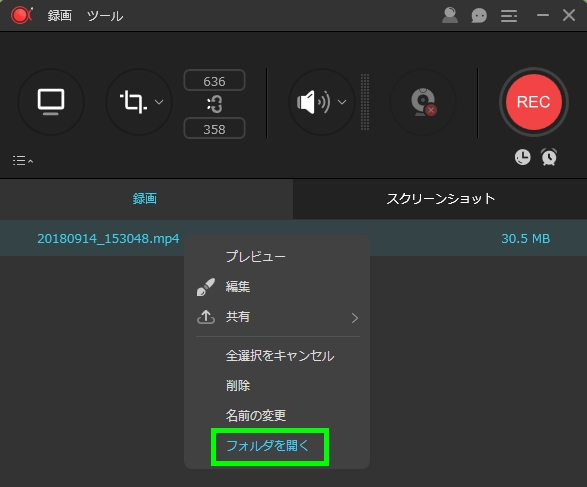
iOSでの保存方法
iOS11以降は内蔵録画機能が搭載されているため、iPhone単体で簡単に画面を録画することができます。iOS11・iOS12でペリスコープのライブを録画する方法は下記の通りです。
- iPhoneの画面録画機能をコントロールセンターに追加
設定→コントロールセンター→コントロールをカスタマイズをタップし、「画面収録」の左側の「+」を押す。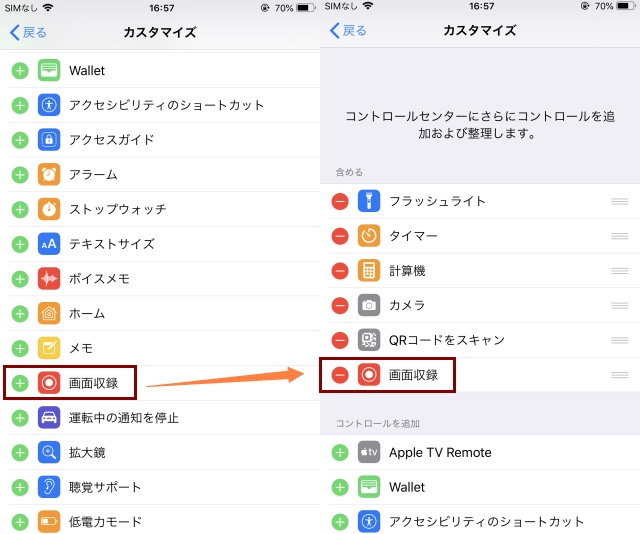
- 録画開始
コントロールセンターを開き、画面収録のアイコンをタップして録画を開始。 - 録画終了
画面上部の赤い部分を押して「停止 」をタップして録画を終了。
iOS11以前の場合、脱獄せずにiPhoneの画面を録画するには、ミラーリングソフトを使ってiPhone画面をパソコンから録画することが最善な方法だと思います。ApowerMirrorというミラーリングソフトは使い勝手がよくてお勧めします。ApowermirrorでiPhoneを録画する方法を簡単に説明します。
- ApowerMirrorをパソコンとiPhoneにインストール
- iPhoneをパソコンにミラーリング
iPhoneとパソコンを同じWi-Fiネットワークに接続。アプリ画面の青い「M」ボタンをタップして、検出されたデバイスからお使いのパソコンを選択して、「スマホ画面ミラーリング」をタップ。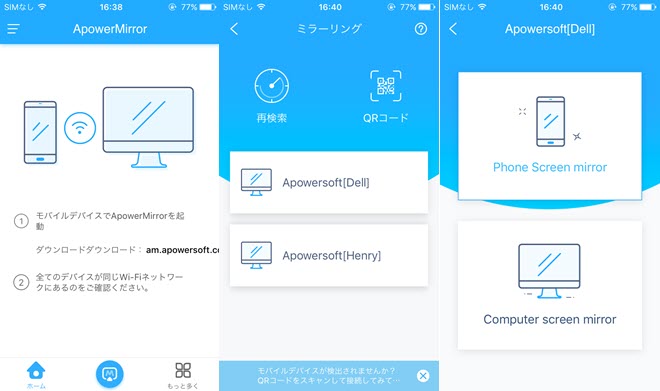
iPhoneのコントロールセンターを開き、「画面ミラーリング」を押してパソコンの名前をタップ。これでミラーリング成功。
- 画面録画
カメラアイコンをクリックして録画を開始。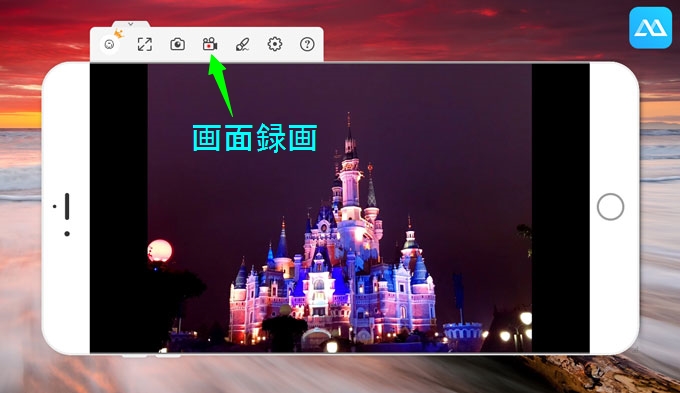
Androidの場合
Androidスマホでペリスコープの配信を保存する方法はこちらの記事をご参考ください。録画保存とダウンロード保存の二つの方法が紹介されています。

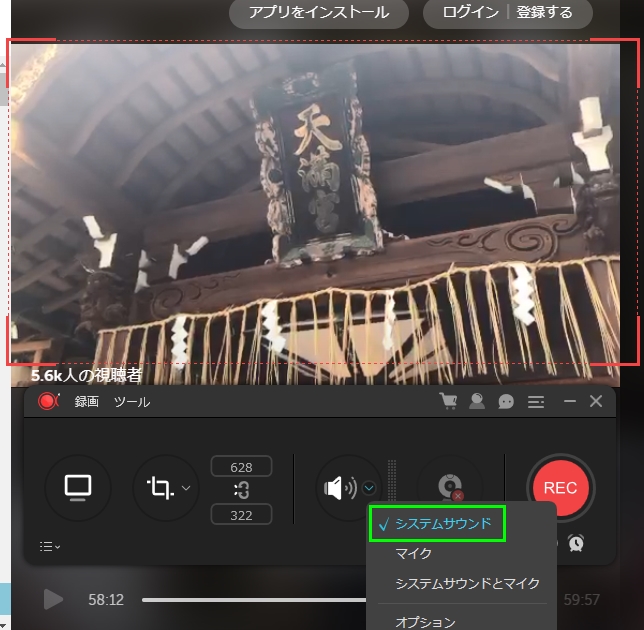
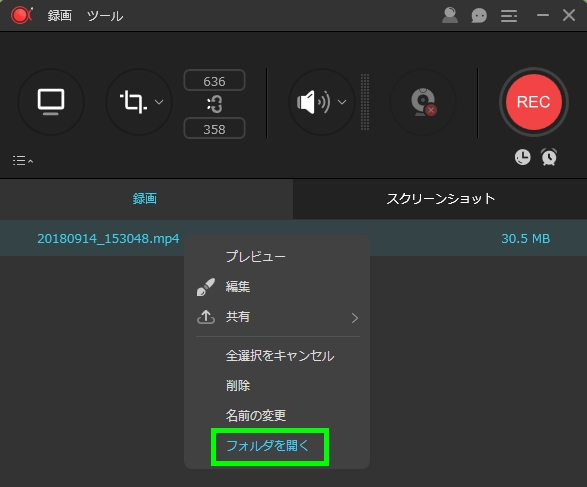
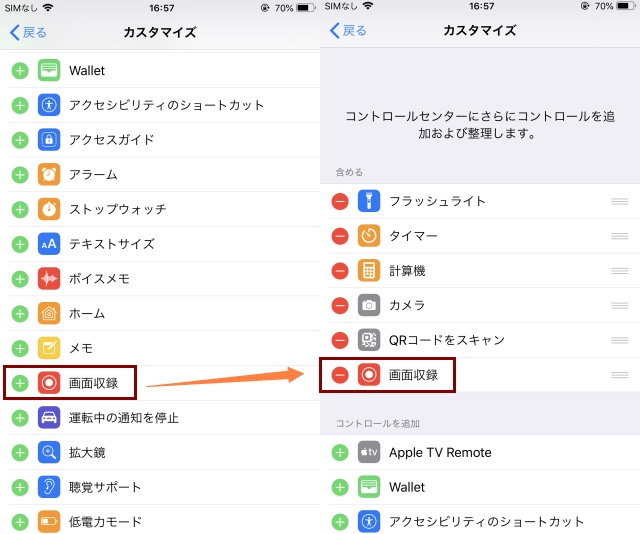
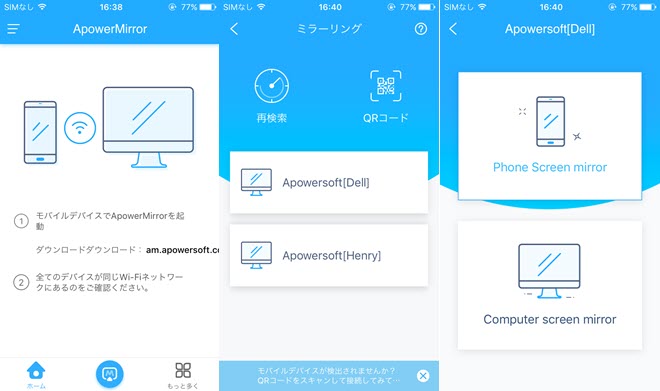
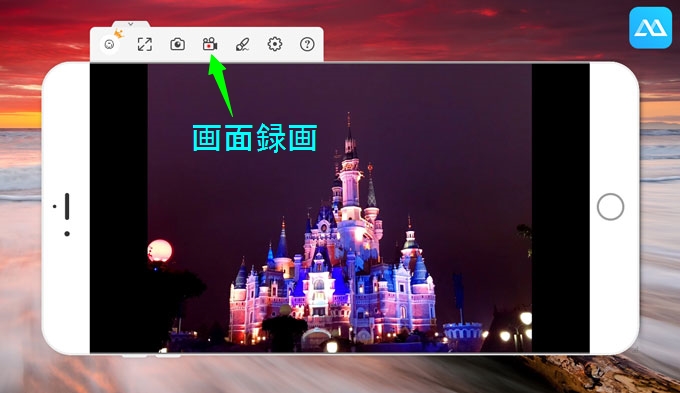

コメントを書く